pycharm professional 2024官方版是一款功能强大的Python集成开发环境,由JetBrains公司开发并维护。它旨在提供开发者在编写、调试、测试Python代码时所需的各种工具和功能,从而大大提高开发效率。软件具有智能提示功能,可以根据上下文提供变量、函数和模块的建议,这有助于加速代码编写并减少错误。同时,它提供了强大的代码导航和搜索功能,使开发者能够快速定位和浏览代码,支持跳转到函数定义、查找引用、查找特定符号等操作。
在调试和测试方面,pycharm2024专业版集成了全面的调试器,允许开发者设置断点、单步调试、查看变量等,以帮助他们快速定位和修复问题。此外,它还支持单元测试,可以方便地编写、运行和分析测试用例,同时也具备强大的项目管理功能,可以创建和管理多个项目,并支持集成多种版本控制系统,如Git、SVN等,从而方便开发者进行代码版本管理和协作开发。
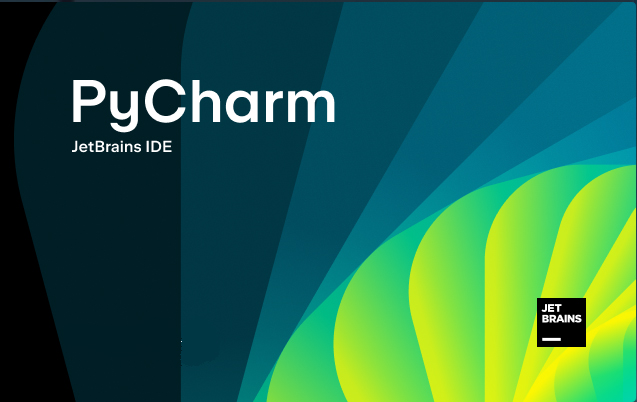
PyCharm 2024.3.2新功能
一、软件包管理
1、支持 uv 软件包和环境管理
借助 PyCharm 中的 uv 集成,将您的环境管理提升到新水平。 从头创建新环境或使用新的环境类型选项将 uv 应用于现有环境。 此外,在从 VCS 导入项目时,可以灵活选择 venv 和 uv 作为您的虚拟环境管理器。
2、快速修复:从 PyPI 安装缺失的软件包
如果软件包在默认的 Conda 仓库中不可用,PyCharm 现在会抛出错误信息,并为您提供从 PyPI 安装缺失的软件包的选项。 用户可以选择 Install from PyPI(从 PyPI 安装)并正常进行,或者如果他们希望采取不同的方式,可以选择 Abort Installation(中止安装)。
二、分析器 PyCharm Professional
1、火焰图可视化
您现在可以快速找到执行时间最长的代码部分。 火焰图显示应用程序调用树,让您可以在整个快照中或调用的直接父级中查看每个调用所用的时间。 您可以设置阈值、搜索特定方法,以及缩放图进行聚焦。
三、错误修正
1、带有pydevd-pycharm的Python调试服务器于2024.3年停止工作
2、诗歌包会自动更新
3、当枚举继承str或StrEnum时,枚举值的未解析属性引用错误
4、Pydantic模型中不正确的可变默认错误
软件功能
1、Hugging Face:模型和数据集的快速文档预览
直接在 PyCharm 中获取有关您正在使用的任何 Hugging Face 模型或数据集的所有信息。 将鼠标悬停在数据集或模型名称上即可在弹出窗口中查看说明,或按 F1 在编辑器旁边打开 Documentation(文档)工具窗口。 要导航至 Hugging Face 网站上的文档,Ctrl+点击使用
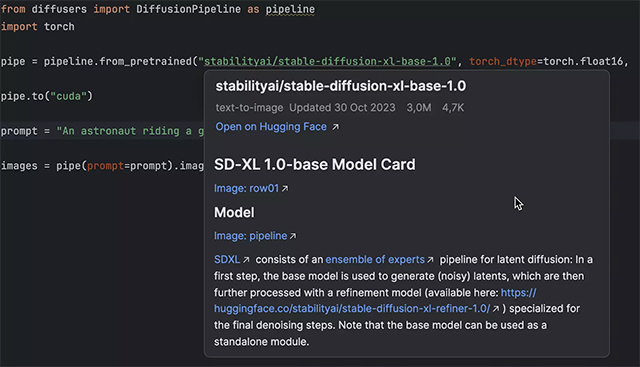
2、针对 JavaScript 和 TypeScript 的全行代码补全
在 2024.1 中,我们扩展了这些单行建议支持的语言范围。 现在,您还将收到针对 JavaScript、TypeScript 和前端框架的全行补全建议。 这些建议由使用当前文件的上下文并在本地运行的专属语言模型驱动,模型不会通过互联网发送代码。
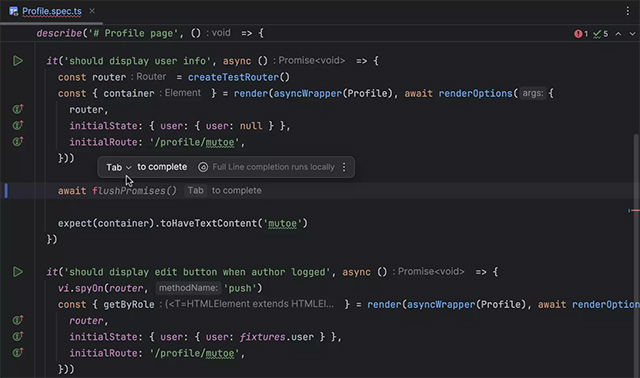
3、编辑器中的粘性行
我们在编辑器中引入了粘性行,旨在简化大文件的处理和新代码库的探索。 滚动时,此功能会将类或方法的开头等关键结构元素固定到编辑器顶部。 这将使作用域始终保持在视野中,您可以点击固定的行快速浏览代码。
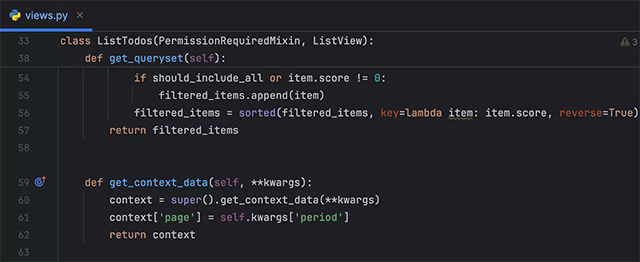
4、编辑器内代码审查
为 GitHub 和 GitLab 用户引入了增强的代码审查体验。 新的审查模式与编辑器集成,促进作者与审查者直接互动。 在检查拉取/合并请求分支时,审查模式会自动激活,并在装订区域中显示紫色标记,表明代码更改可供审查。 点击这些标记会弹出一个显示原始代码的弹出窗口,这样您就能快速识别哪些代码已被更改。 装订区域图标可以帮助您迅速发起新讨论,以及查看和隐藏现有讨论。 这些图标还可以让用户访问评论,从而轻松查看、回复和作出反应。 在我们的博文中详细了解此新功能
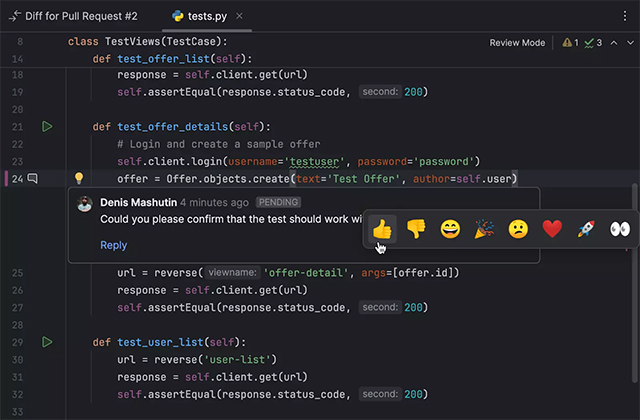
5、新终端
重做了终端,包含可视化和功能改进,旨在简化命令行任务。 新终端提供了高级功能,例如便捷的命令导航、提示与输出键盘快捷键切换、命令补全,以及命令历史记录的快速访问。 在此阶段,您的反馈至关重要,我们希望您进行尝试并分享您的想法。 在这篇博文中了解详情。
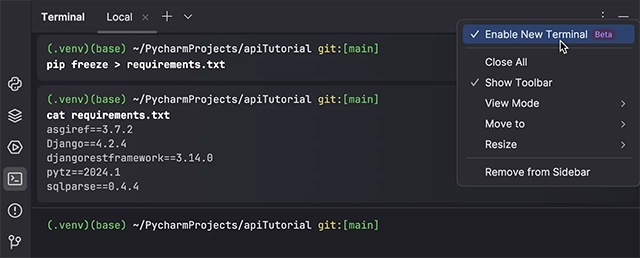
6、新的 AI Assistant 功能
一键创建包含生成代码的文件
这项新的 AI Assistant 功能将加快从试验查询到实现实际代码的速度。 现在,JetBrains AI Assistant 生成的每个代码段顶部都会出现一个新的 Create a file(创建文件)按钮。 点击该按钮后,PyCharm 会自动以正确扩展名创建文件并填入代码
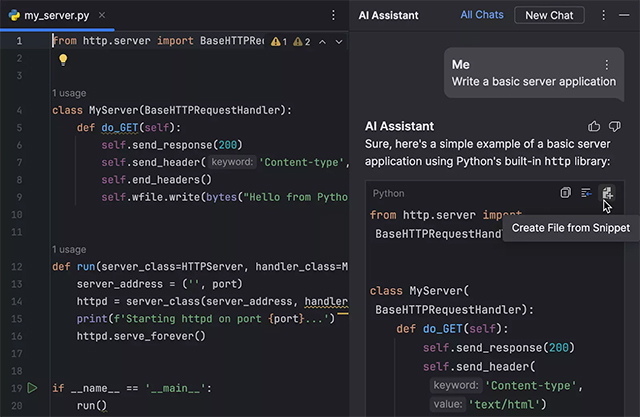
生成架构感知型 SQL 查询
借助 AI Assistant,您不仅可以获得查询响应的架构感知型解释,还可以通过数据库上下文提供的上下文快速生成查询,并在数据库内执行智能搜索。
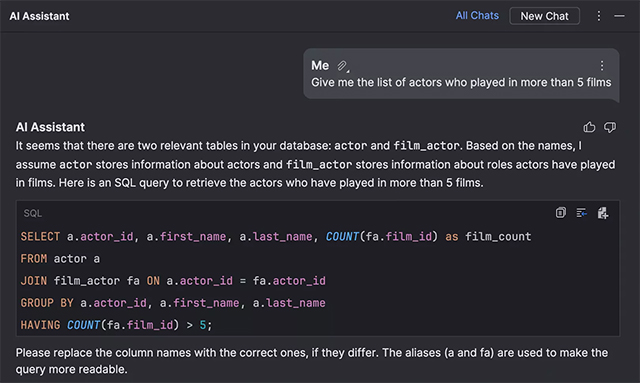
pycharm怎么设置中文?
1、进入软件后,首先点击下方插件,然后在搜索栏输入Chinese,最后点击下载即可
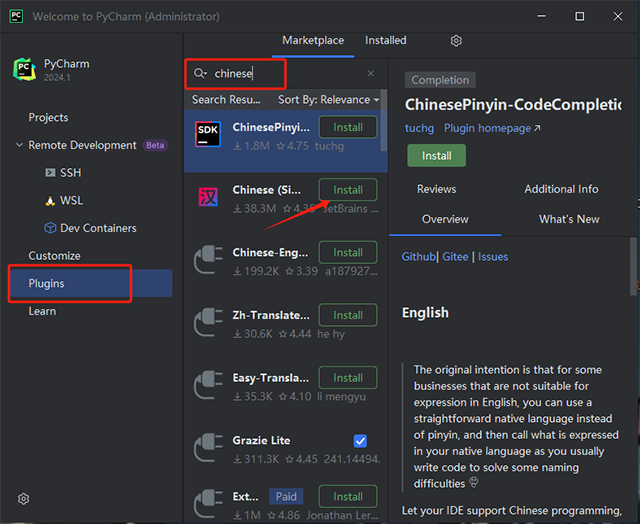
2、安装重启软件后就是中文界面啦
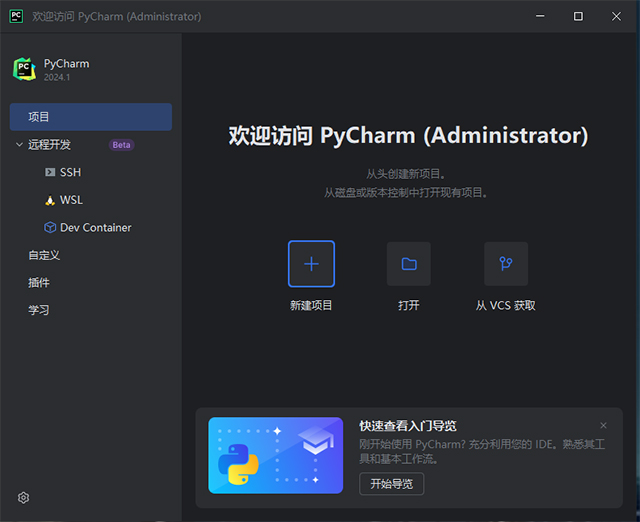
软件亮点
1、开箱即用
直接开始编码,无需安装和配置大量插件。PyCharm 从一开始就将数据科学和 Web 开发所需的所有 Python 工具集中在一处,开箱即用。保留上下文,停止在工具之间切换。Web 开发、数据库、Jupyter,以及适用于数据项目的交互式表 – 全部在一个 IDE 中。
2、简化困难的编码任务
您可以依靠 PyCharm 来完成最具挑战性的任务并自动执行重复性任务。无论是解决 Git 合并冲突,还是跨多个文件重命名变量,只需点击几下即可。随着项目规模和复杂性的增大,PyCharm 将帮助您更快浏览整个代码库并安全地对其进行重构。
3、助力开发者提高工作效率
通过清晰直观的 UI 最大限度地减少干扰,或者让您在需要集中注意力时进入 Zen 模式。借助智能编码辅助和大量检查,PyCharm 会在您输入时验证您的代码,动态分析整个项目。无论是启动还是更改 IDE 或技术堆栈,PyCharm 都会引导您完成旅程的每一步,减少认知负担,帮助您保持专注。
4、数据科学
使用 PyCharm 对 Python 的广泛支持以及科学库、交互式JupyterNotebook、Anaconda、丰富的 SOL和 NoSOL数据库等构建数据管道、分析数据、设计原型和部署 ML 模型。
系统要求
64 位 Windows 10 1809 及更高版本,或 Windows Server 2019 及更高版本
最低 2 GB 可用 RAM 和 8 GB 系统总 RAM
3.5 GB 硬盘空间,推荐 SSD
最低屏幕分辨率 1024x768
其它版本下载
-
查看详情
pycharm社区版 v2025.1.3.1
 632.01M
632.01M
-
查看详情
PyCharm2025官方版 v2025.1.3.1
 983.37M
983.37M
-
查看详情
pycharm2023专业版 v2023.3.7
 544.48M
544.48M
同厂商
JetBrains更多+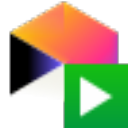
JetBrains Gateway v2025.2.5331.67M

PhpStorm2025官方版 v2025.2.5903.57M

jetbrains rider 2024(C语言编辑开发工具) v2024.3.81.44G

DataSpell官方版 v2024.3.2886.53M

jetbrains resharper 2024 v2024.3.864.82M

dotCover 2024官方版 v2024.3.864.82M
- 编程软件
-
 更多 (146个) >>程序员常用编程软件大全 编程用的文本编辑器是专门用于编写和编辑代码的工具,它们提供了许多针对程序员的功能和便利性。像Visual Studio Code是由微软开发的免费、开源且跨平台的文本编辑器,其中拥有强大的代码编辑功能、智能补全、调试支持和丰富的插件生态系统,适用于各种编程语言和框架;Sublime Text则是款款轻量级、快速、强大的文本编辑器,支持跨平台使用,还具有高度可定制性和丰富的插件生态系统,适用于多种编程语言和快捷操作。当然除了以上文本编辑器,小编还整理提供了很多程序员常用的编程软件以供参考选择,这些编程文本编辑器各有特点,可以根据个人偏好、所要开发的语言和项目需求来选择适合的编辑器。
更多 (146个) >>程序员常用编程软件大全 编程用的文本编辑器是专门用于编写和编辑代码的工具,它们提供了许多针对程序员的功能和便利性。像Visual Studio Code是由微软开发的免费、开源且跨平台的文本编辑器,其中拥有强大的代码编辑功能、智能补全、调试支持和丰富的插件生态系统,适用于各种编程语言和框架;Sublime Text则是款款轻量级、快速、强大的文本编辑器,支持跨平台使用,还具有高度可定制性和丰富的插件生态系统,适用于多种编程语言和快捷操作。当然除了以上文本编辑器,小编还整理提供了很多程序员常用的编程软件以供参考选择,这些编程文本编辑器各有特点,可以根据个人偏好、所要开发的语言和项目需求来选择适合的编辑器。 -
-

ResScope(程式资源编辑器) 1.49M
查看/简体中文v1.96绿色版 -

github desktop电脑版 173.06M
查看/简体中文v3.5.4官方版 -

wing pro 11官方版 84.53M
查看/英文v11.0.6.0 -

NetBeans IDE中文版 447.89M
查看/简体中文v28官方版 -

ultraedit官方版 107.53M
查看/简体中文v32.1.0.31中文版 -

Windows Terminal命令行安装包 10.96M
查看/简体中文v1.23.13503.0官方版 -

Processing官方版 370.4M
查看/简体中文v4.4.10中文版 -

Apifox电脑版 180.39M
查看/简体中文v2.7.55官方公网版 -

android studio for linux 1.38G
查看/英文v2025.2.2.7 -

emeditor文本编辑器 68.86M
查看/简体中文v25.4.3 -

R语言软件 85.53M
查看/简体中文v4.5.2 -

visual freebasic(可视化编程环境) 185.45M
查看/简体中文v5.9.8 -

Git gui(Git客户端) 62.74M
查看/简体中文v2.52.0 -

SCM Manager客户端(源代码管理服务器) 109.32M
查看/简体中文v3.11.1 -

scite编辑器中文版 2.61M
查看/简体中文v5.5.8 -

editplus官方版 2.72M
查看/英文v6.1.780
-
发表评论
7人参与,4条评论- 第4楼四川省眉山市电信网友发表于: 2023-09-09 11:26:53
- 这个好用,谢谢作者大大3盖楼(回复)
- 第3楼河南省移动/数据上网公共出口网友发表于: 2023-09-08 00:49:32
- 朋友推荐过来拿的,说是不错0盖楼(回复)
- 第2楼广东省深圳市联通网友发表于: 2023-08-10 21:59:15
- 已下载下来体验了,非常不错0盖楼(回复)
- 第1楼山东省青岛市联通网友发表于: 2022-10-23 20:58:22
- 多多软件站牛皮,安装完之后特意回来评论的,费了半天劲被弄好,到了这得来全不费功夫。0盖楼(回复)
软件排行榜
- 1易语言官方版 v5.95
- 2arduino ide中文版 v2.3.7
- 3visual studio community 2022官方版 v17.14.9
- 4android studio(安卓集成开发工具) v2025.2.2.7
- 5exeinfope汉化版 v0.0.8.8绿色版
- 6thonny中文版 v4.1.7
- 7CIMCO Edit 2025中文版 v2025.01.24
- 8simatic step7 v5.7 professional 2021中文版 附安装教程
- 9labview2025中文特别版 v25.5.2.49153 32位64位
- 10anaconda python3 v2025.06.1
热门推荐
 橙光制作工具电脑版 v3.5.61.05M / 简体中文
橙光制作工具电脑版 v3.5.61.05M / 简体中文 猿编程电脑版 v5.14.0官方版237.14M / 简体中文
猿编程电脑版 v5.14.0官方版237.14M / 简体中文 labview2023中文版 2.71G / 简体中文
labview2023中文版 2.71G / 简体中文 jetbrains rider 2024(C语言编辑开发工具) v2024.3.81.44G / 多国语言
jetbrains rider 2024(C语言编辑开发工具) v2024.3.81.44G / 多国语言 hbuilderx电脑版 v4.85.2025110510官方版62.25M / 简体中文
hbuilderx电脑版 v4.85.2025110510官方版62.25M / 简体中文 XMLSpy2024官方版 v26.2.1.0442.99M / 简体中文
XMLSpy2024官方版 v26.2.1.0442.99M / 简体中文 cimco edit2024官方版 v24.01.33338.37M / 简体中文
cimco edit2024官方版 v24.01.33338.37M / 简体中文 y3编辑器电脑版 v2.5.37.57M / 简体中文
y3编辑器电脑版 v2.5.37.57M / 简体中文 RubyMine2025电脑版 v2025.1.1官方版733.54M / 多国语言[中文]
RubyMine2025电脑版 v2025.1.1官方版733.54M / 多国语言[中文] clion2023官方版 v2023.3.6750.69M / 多国语言[中文]
clion2023官方版 v2023.3.6750.69M / 多国语言[中文]



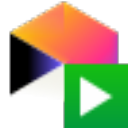























 橙光制作工具电脑版 v3.5.6
橙光制作工具电脑版 v3.5.6 猿编程电脑版 v5.14.0官方版
猿编程电脑版 v5.14.0官方版 labview2023中文版
labview2023中文版  hbuilderx电脑版 v4.85.2025110510官方版
hbuilderx电脑版 v4.85.2025110510官方版 XMLSpy2024官方版 v26.2.1.0
XMLSpy2024官方版 v26.2.1.0 cimco edit2024官方版 v24.01.33
cimco edit2024官方版 v24.01.33 y3编辑器电脑版 v2.5.3
y3编辑器电脑版 v2.5.3 RubyMine2025电脑版 v2025.1.1官方版
RubyMine2025电脑版 v2025.1.1官方版 clion2023官方版 v2023.3.6
clion2023官方版 v2023.3.6 赣公网安备36010602000168号
赣公网安备36010602000168号